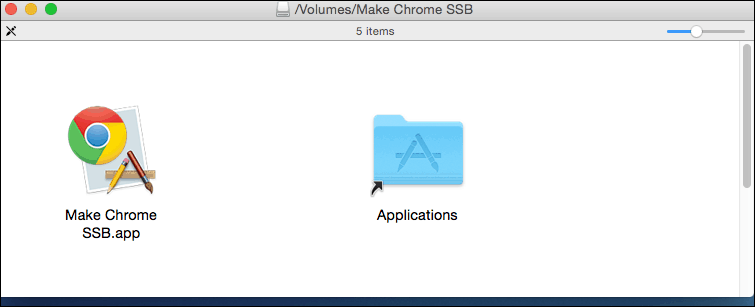Seis coisas para configurar imediatamente no seu Apple Watch (e algumas antes)
1password Maçã Relógio Da Apple / / March 18, 2020
Última atualização em

Com minhas experiências recentes com meu novo Apple Watch, aprendi algumas coisas importantes a fazer logo antes e logo após adquirir seu novo e brilhante brinquedo.
Agora que a Apple está vendendo o Apple Watch nas lojas de varejo, mais pessoas estão conseguindo. Pelas minhas experiências recentes com meu novo relógio, aprendi algumas coisas importantes a fazer logo antes e logo após adquirir seu novo e brilhante brinquedo.
Antes da compra do Apple Watch
Aqui estão algumas dicas a seguir antes de começar a usar o Apple Watch.
Execute todas as suas atualizações
Algumas pessoas ficam com preguiça e não faça atualizações do sistema. Os motivos variam - talvez seja porque você gosta de manter seu telefone repleto de músicas e aplicativos e não possui espaço suficiente para realizar uma atualização. Ou talvez você não tenha tempo e não possa arriscar uma atualização, causando problemas no seu celular. Para usar o Apple Watch, no entanto, seu iPhone precisa do iOS 8.3 ou posterior. Você também deseja atualizar todos os seus aplicativos, pois alguns deles foram atualizados para oferecer suporte ao novo relógio da Apple e incluem muitas novas funções.
Livrar-se de aplicativos não utilizados
Depois de executar essas atualizações, remova os programas que você estava testando ou que não usa mais. Por exemplo, tenho todos os principais aplicativos de companhias aéreas, mas não tenho voos futuros. Não preciso disso no meu telefone. Quando o Apple Watch emparelha, ele se conecta aos seus aplicativos. Quanto menos aplicativos você tiver no telefone, mais rápida será a configuração inicial. Quando o prompt apareceu no meu relógio para instalar aplicativos disponíveis, escolhi Instale depois. O Apple Watch não ouviu e tentou instalá-los de qualquer maneira. Depois de passar por essa configuração inicial, sugiro que desapareça os aplicativos que você não precisa e selecione Instalar tudo. Qual é a graça de ter um Apple Watch despojado?
Reinicie o seu telefone
Assim como um computador, os telefones ficam instáveis. Tenho uma dúzia de dispositivos Bluetooth emparelhados e meu telefone fica confuso. A reinicialização antes do pareamento garante que o telefone não esteja travando e poderá impedir que você fique frustrado com o novo relógio.
Após a instalação do Apple Watch
Renomeie seu relógio
"Dave's Watch" parece tão chato. Se este é um dispositivo pessoal, quero definir o nome. No aplicativo Apple Watch, toque em Geral > Sobre > Nome. Você pode ver o que eu nomeei de meu (desculpas ao capitão Jack Harkness).
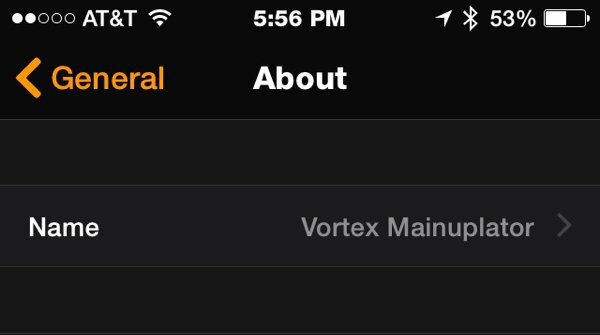
Reduzir movimento
Observe como os ícones se movem enquanto você os procura. É um jogo de gato e rato que eu acho chato. Vamos para Geral > Acessibilidade e depois alternar Reduza o movimento para Em. Agora, é mais fácil localizar seus aplicativos no relógio - pelo menos na minha opinião. Enquanto você estiver nessa tela, confira algumas das outras opções. Meus olhos de meia-idade precisam de texto em negrito e redução da transparência.
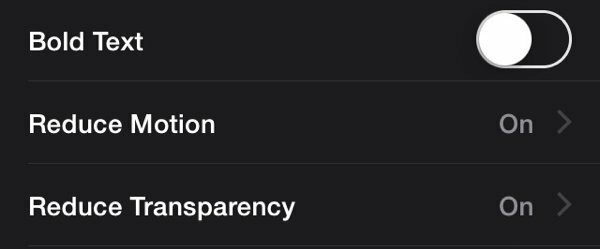
Atalho de acessibilidade
Adoro o fato de não precisar tirar meu telefone do bolso para ler uma notificação. No entanto, se estou dirigindo, não quero nem virar o pulso. Nas preferências de acessibilidade, role para baixo até o Atalho de acessibilidade e selecione VoiceOver. Quando você clica três vezes na coroa digital, seu relógio lê para você o que há na tela. Clique três vezes novamente para desativá-lo. Ótimo para dirigir ou quando estou trabalhando com fones de ouvido Bluetooth.
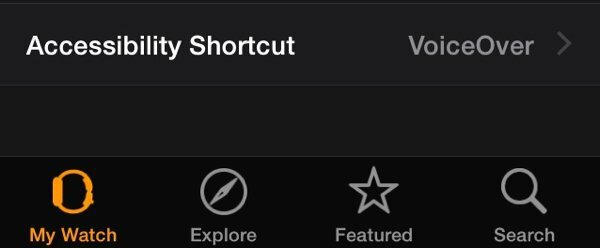
Configurar aplicativos e olhares
Agora é a hora de realmente jogar. Percorra seus aplicativos e descubra o que deseja no telefone. Cada aplicativo que funciona no seu telefone pode ter um aplicativo e uma visão em potencial. Até o mercado amadurecer, a qualidade e a funcionalidade do aplicativo Watch não se assemelham ao iPhone. eu amo 1Password mas não uso o aplicativo Apple Watch. Tudo o que esse aplicativo faz é permitir que eu escolha uma lista de senhas para ter no meu relógio. Bocejar.
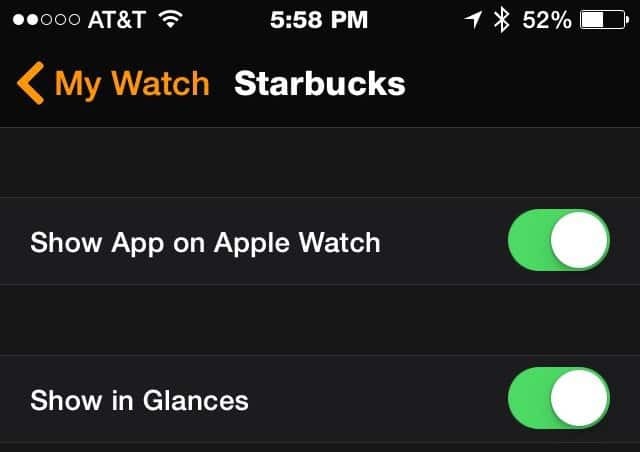
o Starbucks app tem tudo o que preciso no relógio. O aplicativo Watch encontra a Starbucks mais próxima e seu horário. Se eu tocar no local, ele me levará ao aplicativo de mapa. O melhor de tudo é que posso acessar meu cartão de crédito registrado na Starbucks, embora não possa pagar com o aplicativo Starbucks (eles colocam isso no Passbook).
Configurar Caderneta e Apple Pay
Eu nunca fui um grande fã do Passbook. Muitas vezes tentava adivinhar o que eu queria e me irritava. Quando eu estava em uma praça de compras com lojas próximas, ele sempre trazia o local errado. Na prática, se estou puxando meu telefone, quanto mais difícil é puxar minha carteira?
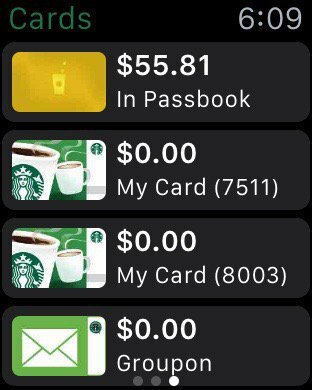
A Caderneta no Apple Watch é diferente. Prefiro torcer o pulso e talvez deslizar para um cartão diferente do que retirar meu telefone ou carteira. Pelas mesmas razões, não adicionei meus cartões de crédito ao meu iPhone. Com o Apple Watch, ter essas informações no meu pulso faz mais sentido. O Starbuck's Watch App não fornece um cartão-presente digitalizável, mas o adiciona ao Passbook.
Definir respostas de mensagens personalizadas
Como você não possui teclado, não pode digitar uma resposta para as Mensagens do Apple Watch. No aplicativo Apple Watch do seu iPhone, você pode alterar as respostas padrão das mensagens. Vá para Mensagens e toque em Respostas padrão. Enquanto você estiver lá, defino o Mensagens de áudio para Sempre Ditado. Dessa forma, você não se preocupará em enviar mensagens de áudio para as pessoas (quem faz isso?).

Esse é um guia inicial para o seu Apple Watch. Vá se divertir com isso!